Auteur:
Sara Rhodes
Date De Création:
14 Février 2021
Date De Mise À Jour:
1 Juillet 2024

Contenu
- Pas
- Méthode 1 sur 4: Utilisation du navigateur Android 4.2+
- Méthode 2 sur 4: Utilisation du navigateur Dolphin
- Méthode 3 sur 4: Utilisation de Chrome pour Android
- Méthode 4 sur 4: Utiliser Firefox
En tant qu'utilisateur régulier d'Android, vous souhaitez parfois ne pas avoir à taper l'URL de votre site Web préféré à chaque fois que vous le visitez. Une telle fonction simplifiera vos actions et sera très pratique à utiliser.
Pas
Méthode 1 sur 4: Utilisation du navigateur Android 4.2+
 1 Ouvrez votre navigateur Web Android. Lorsque nous parlons du navigateur Web Android, nous ne parlons pas de Chrome. Nous parlons d'un navigateur avec une icône de globe.
1 Ouvrez votre navigateur Web Android. Lorsque nous parlons du navigateur Web Android, nous ne parlons pas de Chrome. Nous parlons d'un navigateur avec une icône de globe.  2 Allez sur le site Web que vous voulez.
2 Allez sur le site Web que vous voulez. 3 Cliquez sur l'icône Créer un signet. Il s'agit de l'icône en forme d'étoile sur le côté droit de la barre d'adresse.Une fenêtre apparaîtra avec des informations dans lesquelles il vous sera demandé de nommer votre signet et de l'enregistrer dans un emplacement spécifique.
3 Cliquez sur l'icône Créer un signet. Il s'agit de l'icône en forme d'étoile sur le côté droit de la barre d'adresse.Une fenêtre apparaîtra avec des informations dans lesquelles il vous sera demandé de nommer votre signet et de l'enregistrer dans un emplacement spécifique.  4 Cliquez sur le menu déroulant à côté du choix Ajouter à.
4 Cliquez sur le menu déroulant à côté du choix Ajouter à. 5 Cliquez sur "Écran d'accueil.’ C'est tout! Vous devriez maintenant pouvoir voir le signet sur l'écran d'accueil.
5 Cliquez sur "Écran d'accueil.’ C'est tout! Vous devriez maintenant pouvoir voir le signet sur l'écran d'accueil.
Méthode 2 sur 4: Utilisation du navigateur Dolphin
 1 Lancez le navigateur Dolphin. Vous pouvez cliquer sur l'icône du navigateur sur l'écran d'accueil.
1 Lancez le navigateur Dolphin. Vous pouvez cliquer sur l'icône du navigateur sur l'écran d'accueil. - Alternativement, vous pouvez trouver l'application de navigateur Dolphin dans la liste des applications.
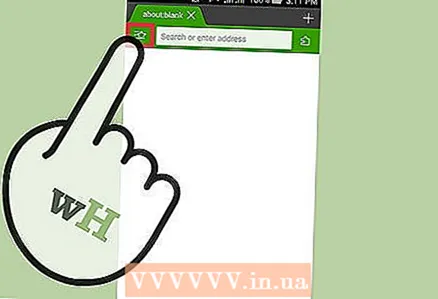 2 Ouvrez la page Web dont vous avez besoin.
2 Ouvrez la page Web dont vous avez besoin. 3 Cliquez sur l'icône Ajouter un signet. C'est une icône de signe plus sur le côté gauche de la barre d'adresse.
3 Cliquez sur l'icône Ajouter un signet. C'est une icône de signe plus sur le côté gauche de la barre d'adresse.  4 Cliquez sur "Envoyer sur le bureau.’ Tout!
4 Cliquez sur "Envoyer sur le bureau.’ Tout!
Méthode 3 sur 4: Utilisation de Chrome pour Android
 1 Lancez l'application de navigateur Google Chrome. Cliquez sur l'icône de l'écran d'accueil ou sur l'application dans la liste des applications.
1 Lancez l'application de navigateur Google Chrome. Cliquez sur l'icône de l'écran d'accueil ou sur l'application dans la liste des applications.  2 Accédez à la page Web dont vous avez besoin.
2 Accédez à la page Web dont vous avez besoin. 3 Appuyez sur le bouton Menu. L'apparence du bouton de menu dépendra de votre appareil ; il s'agit généralement d'un bouton avec trois lignes horizontales, ou vous pouvez utiliser le bouton de menu de votre téléphone.
3 Appuyez sur le bouton Menu. L'apparence du bouton de menu dépendra de votre appareil ; il s'agit généralement d'un bouton avec trois lignes horizontales, ou vous pouvez utiliser le bouton de menu de votre téléphone.  4 Cliquez sur "Ajouter à l'écran d'accueil.’ Terminé!
4 Cliquez sur "Ajouter à l'écran d'accueil.’ Terminé!
Méthode 4 sur 4: Utiliser Firefox
 1 Lancez l'application Mozilla Firefox. Cliquez simplement sur l'icône Firefox sur votre écran d'accueil ou dans la liste des applications.
1 Lancez l'application Mozilla Firefox. Cliquez simplement sur l'icône Firefox sur votre écran d'accueil ou dans la liste des applications.  2 Allez sur le site Web que vous voulez.
2 Allez sur le site Web que vous voulez.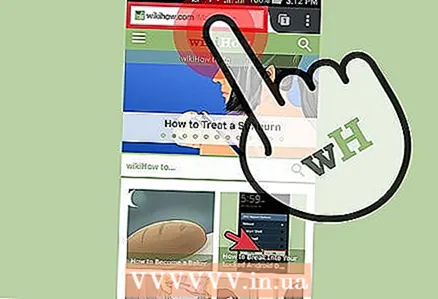 3 Appuyez et maintenez sur la barre d'adresse. Certaines options apparaîtront.
3 Appuyez et maintenez sur la barre d'adresse. Certaines options apparaîtront.  4 Sélectionnez « Ajouter à l'écran d'accueil.” C'est tout!
4 Sélectionnez « Ajouter à l'écran d'accueil.” C'est tout!



